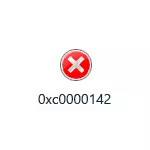
In hierdie opdrag uiteengesit oor die verskillende oorsake van die probleem en hoe om die fout reg te stel wanneer begin die 0xc0000142 aansoek in Windows 10 en vorige weergawes van die bedryfstelsel, sowel as die rekenaar of laptop aangeskakel en wanneer jy begin speletjies en programme.
- Hoe om 0xc0000142 aansoek fout reg te stel wanneer jy 'n wedstryd of program begin
- Kon nie 0xc0000142 toediening begin wanneer jy Windows 10 (en vorige weergawes) begin nie
- Ekstra Modes Fix Fout
- Hoe om Fout 0xc0000142 Fix - Video instruksies
Aansoek fout 0xc0000142 wanneer u die spel of program begin

Die mees algemene situasie is 'n fout wanneer hy hardloop die aansoek 0xc0000142 vind plaas wanneer jy 'n wedstryd of program, meestal begin - onlangs geïnstalleer, asook in ons realiteite - nie noodwendig gelisensieerde, hoewel hierdie faktor afwesig mag wees.
Hier is die metodes wat die meeste hulp die fout 0xc0000142 in die situasie beskryf, en as hulle nie hulp doen, gaan na die gedeelte oor addisionele metodes: dit bevat 'n lys minder gereeld sneller oplossings wat nogtans kan korrek wees in jou scenario.
- As derde party antivirus op jou rekenaar geïnstalleer is, draai dit af (en dit is beter om te verwyder, ten minste tydelik) en probeer hardloop die spel of program weer. As die fout herhaal, en die program wat jy onlangs geïnstalleer en dit is nie gelisensieer is, probeer om dit te verwyder (deur die control panel - programme en komponente), en dan, wat nie antivirus - weer installeer dit, en aandag te gee aan die installasie pad na die gids installasie Daar was Cyrilliese (Russiese letters).
- As die spel of program in die gids geïnstalleer is, kan die paaie wat deur cyrillies voorkom (dit kan gevind word deur die eienskappe van die programkortpad oop te maak en die pad te kyk), probeer dit in die gids weer installeer, die pad waarop dit doen nie Russiese letters bevat.
- Probeer om die spel in die verenigbaarheidsmodus met die vorige weergawe van die OS te bestuur (regs kliek op die etiket-eienskappe - die Compatibility Tab), sowel as namens die Administrateur, wat in dieselfde afdeling van die parameters gekonfigureer is.
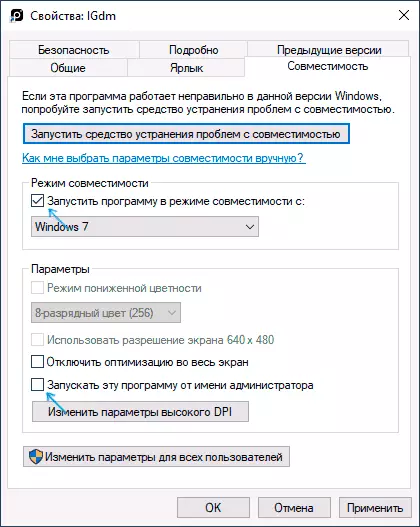
- Uit te voer 'n skoon aflaai van Windows 10, 8.1 of Windows 7. As die fout verdwyn, beteken dit dat 'n paar diens of derdeparty-program veroorsaak 'n fout wanneer jy die gewenste program begin. Die meeste dikwels praat ons oor verskeie sagteware na die rekenaar te beskerm. Die taak is om watter een te vind. As die fout begin het onlangs verskyn, kan dit aanvaar word dat ons praat oor 'n onlangs geïnstalleer of opgedateer program. Jy kan probeer om die herstel punte te gebruik indien beskikbaar.
Dit is nie alle moontlike metodes om die fout reg te stel wanneer die aansoek is begin, maar meer dikwels as ander verwek in die geval oorweeg word. As die fout 0xC0000142 gaan voort om te voorkom, meer gesofistikeerde oplossings sal verder in die instruksies gevind.
Fout 0xC0000142 by die begin en geteken Windows 10, 8.1, Windows 7
As die fout vind plaas wanneer jy die stelsel betree, dan wanneer jy Windows begin, sien jy die "Fout begin wanneer jy die aansoek 0xc0000142 begin", die rede is byna presies in sommige program in die autoload of diens, een van die algemeenste opsies I beskryf in 'n aparte materiaal oor hierdie fout wat veroorsaak word deur esrv.exe. Die algemene prosedure vir hierdie scenario is soos volg:- Let op die naam van die exe-lêer in die kop van die fout boodskap. As jy weet wat hierdie program is - gaan om te wys 2. Indien nie - uit te vind hierdie deur te soek op die internet.
- As die program is nie belangrik nie, probeer net verwyder dit in die beheer paneel. Anders - verwyder uit autoload, sowel as na die diens (Win + R - services.msc) en, indien daar 'n ooreenstemmende diens program, skakel hulle (klik dubbel op die diens, die begin tipe is "gestremde").
- Daarna herbegin die rekenaar.
Soos in die vorige geval, indien die beskryf het nie gehelp nie byhou met die fout, gaan na die volgende afdeling.
Bykomende maniere om die fout reg te stel
As die fout 0xC0000142 is nie vas aan hierdie punt, probeer die volgende oplossing metodes:
- As die pad na die gids van jou gebruiker bevat Cyrilliese, en "gebruikers" tel nie (C: \ Users \ Cyrillic_Im /), probeer om 'n nuwe plaaslike gebruiker met die naam op Latyns, gaan onder dit en hardloop die program. Dit mag nodig wees om die program onder 'n nuwe gebruiker installeer, veral as ons praat oor enige ontwikkeling omgewing en opstellers, tolke.
- As die fout kom voor wanneer jy begin met behulp van grafiese (speletjies, redakteurs), met die hand stel die nuutste videokaart drywers van NVIDIA, AMD, Intel webwerwe. Verder, as jy 'n geïntegreerde en afsonderlike videokaart - installeer die bestuurders en vir die ander.
- Kyk op die integriteit van Windows-stelsel lêers met behulp van SFC / SCANNOW
- Stel al die verspreide Visual C ++ pakkette, doen dit is die maklikste outomaties (onmiddellik volledige stel) met behulp van die laaste metode van die onderrig hoe om Visual C aflaai ++ al die weergawes van herdistribueerbaar x64 en x86.
- As daar 'n register key_local_machine \ Software \ Microsoft \ Windows NT \ Current \ Windows Loadappinit_DLLs parameter in dit, verander die waarde van hierdie parameter 1-0 (vir hierdie, druk die parameter twee keer), die instellings toe te pas en die rekenaar herlaai.
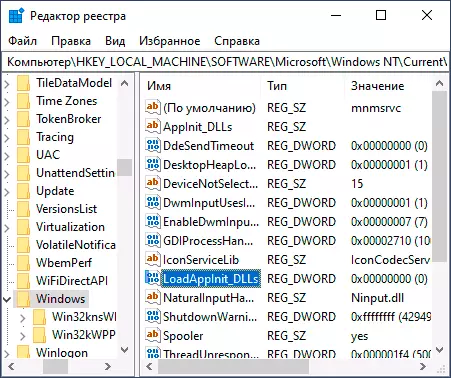
- Volgens sommige resensies, kan 'n mislukking noem "Microsoft Office Service Klik en werk."
Hoe om Fout 0xc0000142 Fix - Video instruksies
En ten slotte, as die probleem nog nie opgelos is, soek vir kwaadwillige sagteware op jou rekenaar, byvoorbeeld die gebruik van AdWcleaner of ander malware tools verwydering.
